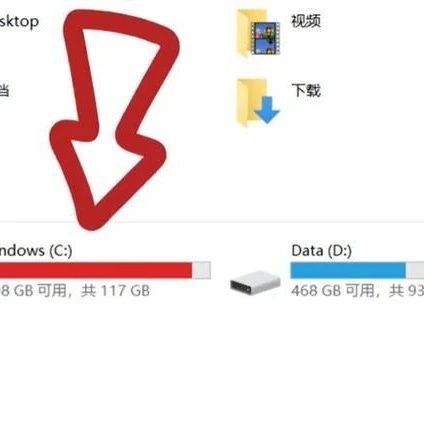深圳市威科达科技有限公司
SHENZHENVECTORSCIENCEANDTECHNOLOGYCO.,LTD.
VA型运动控制器
VA初用者快速应用手册
联系电话/传真:0769-22235716地址:广东省东莞市松山湖高新技术产业开发区南山路一号中集智谷12栋
前言
感谢您购买VA运动控制器!VA运动控型PLC是本公司研制的一款高性能通用控制器,集成了运动控制器和PLC控制器的功能。
本手册描述VA运动控制型PLC软件和运动控制功能的快速应用。
更多详细功能说明用户可前往下载《VA运动控制器编程手册》。
目录 第一章MULTIPROG软件安装........................................................................................................4
1.1计算机硬件要求................................................................................................................4
1.2安装FrameWork3.5...........................................................................................................4
1.3安装MULTIPROG5.51.......................................................................................................5 第二章
新建工程及软件配置.........................................................................................................9
2.1新建工程(若使用模版,跳过此节)............................................................................9
2.2IO配置(若使用模版,跳过此节)..............................................................................132.3通信配置..........................................................................................................................15 第三章
伺服控制...........................................................................................................................17
3.1模拟量控制模式..............................................................................................................17
3.2脉冲量控制模式..............................................................................................................28
3.1CANopen控制模式..........................................................................................................29 第一章
MULTIPROG软件安装 使用VA运动控制器前用户可前往威科达科技有限公司官网(),下载VA运动控制器资料包。
1.1计算机硬件要求 设备 CPU内存硬盘监视器操作系统通讯 最低 500MHz256MB500MB1024×768Win7以上TCP/IP、RS232 推荐1GHz1GB1GB 1.2安装FrameWork3.5 用户可通过打开“我的电脑——控制面板——程序——启用或关闭Windows功能”,在里面查看,NETFramework3.5是否已经勾选。
如果没有勾选则说明没有安装,勾选后点击确定,系统就会自动下载安装,如下图。
如果没有该勾选选项,用户可打开“VA运动控制器资料包”中的“FrameWork3.5”文件,双击“fx35.exe”,进行安装,如下图。
1.3安装MULTIPROG5.51 1)打开“VA运动控制器资料包——VA运动控制卡软件v551——双击我进行安装.exe”,进入安装步骤,如图所示。
2)点击Next进入下一步。
3)勾选“Iept…”,点击“Next”。
4)选择安装路径,用户可以自行选择,这里选择默认,单击“Next”,如图所示。
5)点击Install,然后等待安装完成,安装过程可能需要一定的时间,如图所示。
6)单击“Finish”即可完成MULTIPROG5.51编程软件的安装,如图所示。
7)点击“Finish”后,接着自动弹出“ARM_LE_GCC3”软件安装,如下图,点击“Next”。
8)选择“Iept……”,点击“Next”,如图所示。
9)选择安装路径,这里选择默认,显示“Versionfound”,单击“Next”,如图所示(特别注意;处理器类型软件一定要与MULTIPROG编程软件的安装路径一致,安装时处理器类型软件默认跟MULTIPROG编程软件安装路径一样,一般无需要更改,如果显示“Versionnotfound”,则需要更改安装路径与MULTIPROG编程软件安装路径一致,才能安装)。
10)点击“Install”安装,如图所示,安装过程需要一定时间。
8)安装完成后,需要重启电脑,处理器类型软件便会和编程软件建立起关系,至此,软件安装完成。
第二章新建工程及软件配置 打开MULTIPROG工程后,可以看到其只有一个主界面,根据功能的不同,被划分成不同的区域,如图所示。
2.1新建工程(若使用模版,跳过此节) 这一节我们将使用MULTIPROG软件工程向导,创建一个新的工程,在这里,用户必须 定义工程的名称和路径、编程语言以及所使用的PLC类型。
(1)单击“文件” “新建工程”。
(2)在向导窗口的“工程名称”框中输入“My_first_Project”,如图所示;根据工程的命名 规则,工程的名称和路径一定不能含有空格或特殊字符,“工程路径”输入框指明了工程保 存的路径,初始状态下为默认路径,用户可以自行制定,完成后单击“下一步”按钮。
(3)工程向导第二步对话框如图所示,将第一个
POU命名为“Main”,编程语言选择“梯形图(LD)”,单击“下一步”。
(4)工程向导第三步用于确定配置的名称和类型,对话框如图所示。
在“名称”输入框中填入配置的名称,这里保持默认的“配置”。
在“类型”列表框中选择PLC类型为“eCLR”,单击“下一步”(注!软件默认选择“eCLR”,所以新建工程时,自动跳到下工程向导第四步)。
(5)工程向导第四步用于选择所要使用的“资源”,如图所示。
“名称”保持默认的“资源(Resource)”,“类型”列表框中选择“ARM_LE_GCC3”(真实的PLC),(如果是使用MULTIPROG自带的模拟PLC进行仿真,选择“eCLR_Simulation”,单击“下一步”继续)。
(6)工程向导第五步用于指定任务的名称和类型,如图所示。
这里仍旧保持默认的名称“任务(Task)”,类型选择为“CYCLIC”,单击“下一步”。
(7)最后一步,在向导弹出的对话框对前面设置进行了小结,工程名称,工程路径,POU名称,PLC类型配置,处理器的类型,任务类型,如图所示。
(8)如果没有错误提示,单击“完成”,就可以在工程树窗口中看到新生成的工程树,如图所示。
其中的“逻辑POU”节点是有关于算法实现的部分,而“物理硬件”则是和实际的控制器的类型和设置相关联。
2.2IO配置(若使用模版,跳过此节) 程序执行时,控制器通过I/O来接收来自现场设备的信号和发送控制命令到现场设备,所以用户必须指定逻辑起始地址,驱动程序名称是指定I/O的驱动,否则编译将出现“I/O变量'xxx'的地址与任何I/O组都不匹配!”的错误提示。
下面进行I/O配置:
1、双击“IO_Configuration”打开I/O配置对话框,它用于编辑I/O组态工作单,如图所示。
2、选择“INPUT”,再点击“属性”,如图所示。
3、在名称填“in”按照实际需要对I/O配置进行修改这个配置,例如:我们想在现有组中定义16Byte个输入点,在“长度”处输入16,表示输入位地址为:%IB0--%IB15,16个输入字节,如图所示。
4、单击“驱动程序参数”,驱动程序名称修改为“KWIO”,如图所示。
5、重复上述的步骤对输出端进行同样的设置,选中“OUTPUT”,单击“添加”将输出的“名称”改为“out”,逻辑地址“长度”修改为16,同样,驱动程序名称修改为“KWIO”单击“确定”,即可完成I/O驱动设置。
注意:用户每次新建工程时都需要进行I/O设置。
2.3通信配置 将运动控制器进行上电,通讯线连接完成后,进行PC机与控制器通讯参数设置。
1)工程设置,如图所示。
第一步:工程创建完成后,在工程树中选择“硬件”;第二步:选中“Resource:ARM_LEGCC3”右键->设置;第三步:通讯类型:选择“TCP/IP”;第四步:IP地址“192.168.1.123-p41100”(控制器上的IP地址不允许更改第五步:版本建立:选择eCLR(Core.3.0.8);第六步:单击“确定”。
固定不变 ); 2)PC电脑设置如图所示。
第一步:单击->开始->控制面板->网络和->网络连接;第二步:右键“本地连接”–>属性;第三步:双击“协议版本4(TCP/IPV4)”;第四步:选择“使用下面的IP地址(S)”;第五步:输入IP地:192.168.1.122子网掩码:255.255.255.0;第六步:单击“确定”,设置完成。
3)检查配置是否成功完成上述步骤后,单击“工程控制对话框”,此时将会弹出“资源”对话框,状态显 示“运行”,说明通讯设置成功,否则状态显示“超时”,此时检查PC端口号是否与软件设置一致,如图所示。
第三章伺服控制 3.1模拟量控制模式
1、通讯、控制连接示意图 按照上述系统,运动控制器通过开关按钮控制伺服电机启动和停止,同时用触摸屏读取电机当前转速。
2、设置伺服驱动器参数 功能号 数值 P02.01
1 P04.01
0 P04.02
1 P06.01
1 描述速度控制模式速度来源于主速度A主速度A来源于模拟量AI1DI1功能寄存器功能设置为:使能驱动器
3、部分端口引脚定义 威科达VC型伺服驱动器CN3部分引脚定义 引脚 信号 描述 31 X+ 32X-脉冲信号输入 33 Y+ 34 Y- 37 OA+ 38OA-编码器信号放大输出 39 OB+ 40 OB- 12 AGND 模拟量地 14 AI1 模拟量输入 2410、269、25 DI1+24VCOM 伺服DI1输入外接DC24V电源,供伺服DI、DO工作使用,备注:25、26脚供NPN/PNP跳线选择使用 威科达运动控制器AXIS口部分引脚定义 引脚 信号
1 X+
2 X-
3 Y+
4 Y-
6 A+
7 A-
8 B+
9 B-
5 AO+ 10 AGND 描述
脉冲信号输出 编码器信号输入模量输出模拟量地 RS485端口端子 SG+RS-485 SG-
4、接线运动控制器接线如下: 定义RS-485信号正RS-485信号负 控制线接线:
5、编程第一步:进入到编程界面,在FB_FU_LI运动控制库中选中“MC_AXIS_REF”块,按住鼠标左键拖拽到编程界面,然后松手,此时会弹出模块的属性,需要为模块命名,一般保持默认即可,单击“确定”,如下图所示; 第二步:双击模块输入引脚(蓝色点),此时弹出“变量属性”框,为其定义变量名,数据类型,用法,初值,I/O地址等,如图所示(这里使用轴AXIS0作为控制轴); 用户可以只填写轴参数不可缺省的参数即可,也可根据功能需求添加设置,此处范例添加完成后,如下图所示; 变量名称和属性变量名 MC_AXIS_REF_1Axis0 ControlModeMoter_Max_
V Moter_PPCReductor_NumReductor_Den Screw_LeadClosed_Loop ModuloSample_TimeOffset_Max_
V Pid_KPPid_KI 数据类型MC_AXIS_REF USINTINTDINTDINT LREALLREALLREALLREALLREALWORDDINTDINTDINT 初始值 003000100001.01.060.01.0360.020200800 第三步:同理添加“MC_Power”指令如下,使能运动控制器,同时通过Servo_ON输出控制伺服驱动器的使能(Servo_ON的I/O地址:%QX0.0,表示数字量输出映射区中第0个字节中的第0位,即DO0); 变量名称和属性变量名 MC_Power_1Axis0Pwr_En Servo_ON 数据类型MC_Power USINTBOOLBOOL 初始值
0 I/O地址%QX0.0 第四步:同理添加“MC_MoveVelocity”(速度指令模块),用于控制伺服电机按设定的速度运转(输入参数Vel_Excute的I/O地址:%IX0.0,表示数字量输入映射区中第0个字节中的第0位,即DI0); 变量名称和属性变量名 MC_MoveVelocity_1Axis0 Vel_ExcuteVel_VelocityVel_elerationVel_Deceleration Vel_JerkVel_Direction 数据类型MC_MoveVelocity USINTBOOLLREALLREALLREALLREALINT 初始值 0 500.01000.01000.01000.0
1 I/O地址%IX0.0 Vel_BufferMode INT
0 InVelocity BOOL 第五步:添加“MC_”(停止指令),模块执行后,伺服电机开始减速停止(输入参数Stp_Excute的I/O地址:%IX0.1,表示数字量输入映射区中第0个字节中的第1位,即DI1); 变量名称和属性变量名 MC__1Stp_ExcuteStp_Deceleration Stp_JerkStp_Done 数据类型MC_ BOOLLREALLREALBOOL 初始值 1000.01000.0 I/O地址%IX0.1 第六步:添加“MC_ReadActualVelocity”(读取实际速度指令),模块执行后,输出参数Act_Vel的值为当前速度值(其中,I/O地址:%MX3.2.0,表示中间变量区中第2个字节的第0位;%MD3.4表示中间变量区中第4个字节开始的1个双字); 变量名称和属性 变量名 数据类型 初始值 MC_ReadActualVelocity_1MC_ReadActualVelocity Read_en BOOL Act_Vel REAL 注:运动控制器与人机地址对应关系: 运动控制器地址=(人机地址-1)*2(威纶通和繁易人机) I/O地址 %MX3.2.0%MD3.4 例:PLC地址类型:%MX3.2.0,对应人机地址类型:0X,地址:2;PLC地址类型:%MD3.4,对应人机地址类型:4
(3)
X,地址3;人机界面编写此处不做介绍。
至此,程序编写完成。
第七步:制作下装工程。
在工具栏点击制作,确认程序无误后,点击下装程序,然后点击冷启,冷启成功后,状态显示为运行状态。
第八步:程序调试。
单击工具栏上的在线图标线监视如下图所示 ,可以对程序进行调试和监控。
在 调试1:双击输入功能位Pwr_En,弹出调试:Resource界面,变量值选择Ture,然后点击覆盖,Pwr_En将由False变为Ture,如图所示; 当Servo_ON由False变为Ture时,说明轴0使能成功,并且通过运动控制器输出让伺服同时使能;调试2:使能成功后,按下启动按钮,Vel_Excute变为Ture,控制器开始向伺服发送模拟量,电机开始向正方向启动运转,当InVelocity由False变为Ture时,速度到达预设值500.0; 调试3:按下停止按钮,Stp_Excute变为Ture,电机将按照预设的减速度减速直到停止,当Stp_Done由False变为Ture时,停止完成。
调试4:点击触摸屏按钮ON,触发“MC_ReadActualVelocity”(读取实际速度指令),使读取的速度显示在触摸屏上。
3.2脉冲量控制模式 脉冲控制方式与模拟量控制方式区别主要在于:
1、伺服参数设置不同 功能号 数值 描述 P02.01
0 位置控制模式 P03.01
0 位置命令来源于外部脉冲 P03.02
2 指令脉冲形态为
AB脉冲 P06.01
1 DI1功能寄存器功能设置为:使能驱动器
2、控制线接线不同
3、程序编写不同轴参数模块“MC_AXIS_REF(轴参数设定)”中,通过输入参数“Control(控制模式)”的设 定值来选择运动控制器控制命令的输出模式:0:模拟量控制1:脉冲量控制2:CANopen控制其值由0设为
1,即可从模拟量控制模式切换到脉冲量控制。
此时,轴参数设定模块中 的输入参数“KP”、“KI”将变为无效。
除了以上区别外,脉冲量控制的其余参数设定、程序配置和编写方法均与模拟量控制方
式相同,参考3.1模拟量控制模式,此处不再赘述。
3.1CANopen控制模式 详见“新版VA运动控制器编程手册.pdf”。
本手册描述VA运动控制型PLC软件和运动控制功能的快速应用。
更多详细功能说明用户可前往下载《VA运动控制器编程手册》。
目录 第一章MULTIPROG软件安装........................................................................................................4
1.1计算机硬件要求................................................................................................................4
1.2安装FrameWork3.5...........................................................................................................4
1.3安装MULTIPROG5.51.......................................................................................................5 第二章
新建工程及软件配置.........................................................................................................9
2.1新建工程(若使用模版,跳过此节)............................................................................9
2.2IO配置(若使用模版,跳过此节)..............................................................................132.3通信配置..........................................................................................................................15 第三章
伺服控制...........................................................................................................................17
3.1模拟量控制模式..............................................................................................................17
3.2脉冲量控制模式..............................................................................................................28
3.1CANopen控制模式..........................................................................................................29 第一章
MULTIPROG软件安装 使用VA运动控制器前用户可前往威科达科技有限公司官网(),下载VA运动控制器资料包。
1.1计算机硬件要求 设备 CPU内存硬盘监视器操作系统通讯 最低 500MHz256MB500MB1024×768Win7以上TCP/IP、RS232 推荐1GHz1GB1GB 1.2安装FrameWork3.5 用户可通过打开“我的电脑——控制面板——程序——启用或关闭Windows功能”,在里面查看,NETFramework3.5是否已经勾选。
如果没有勾选则说明没有安装,勾选后点击确定,系统就会自动下载安装,如下图。
如果没有该勾选选项,用户可打开“VA运动控制器资料包”中的“FrameWork3.5”文件,双击“fx35.exe”,进行安装,如下图。
1.3安装MULTIPROG5.51 1)打开“VA运动控制器资料包——VA运动控制卡软件v551——双击我进行安装.exe”,进入安装步骤,如图所示。
2)点击Next进入下一步。
3)勾选“Iept…”,点击“Next”。
4)选择安装路径,用户可以自行选择,这里选择默认,单击“Next”,如图所示。
5)点击Install,然后等待安装完成,安装过程可能需要一定的时间,如图所示。
6)单击“Finish”即可完成MULTIPROG5.51编程软件的安装,如图所示。
7)点击“Finish”后,接着自动弹出“ARM_LE_GCC3”软件安装,如下图,点击“Next”。
8)选择“Iept……”,点击“Next”,如图所示。
9)选择安装路径,这里选择默认,显示“Versionfound”,单击“Next”,如图所示(特别注意;处理器类型软件一定要与MULTIPROG编程软件的安装路径一致,安装时处理器类型软件默认跟MULTIPROG编程软件安装路径一样,一般无需要更改,如果显示“Versionnotfound”,则需要更改安装路径与MULTIPROG编程软件安装路径一致,才能安装)。
10)点击“Install”安装,如图所示,安装过程需要一定时间。
8)安装完成后,需要重启电脑,处理器类型软件便会和编程软件建立起关系,至此,软件安装完成。
第二章新建工程及软件配置 打开MULTIPROG工程后,可以看到其只有一个主界面,根据功能的不同,被划分成不同的区域,如图所示。
2.1新建工程(若使用模版,跳过此节) 这一节我们将使用MULTIPROG软件工程向导,创建一个新的工程,在这里,用户必须 定义工程的名称和路径、编程语言以及所使用的PLC类型。
(1)单击“文件” “新建工程”。
(2)在向导窗口的“工程名称”框中输入“My_first_Project”,如图所示;根据工程的命名 规则,工程的名称和路径一定不能含有空格或特殊字符,“工程路径”输入框指明了工程保 存的路径,初始状态下为默认路径,用户可以自行制定,完成后单击“下一步”按钮。
(3)工程向导第二步对话框如图所示,将第一个
POU命名为“Main”,编程语言选择“梯形图(LD)”,单击“下一步”。
(4)工程向导第三步用于确定配置的名称和类型,对话框如图所示。
在“名称”输入框中填入配置的名称,这里保持默认的“配置”。
在“类型”列表框中选择PLC类型为“eCLR”,单击“下一步”(注!软件默认选择“eCLR”,所以新建工程时,自动跳到下工程向导第四步)。
(5)工程向导第四步用于选择所要使用的“资源”,如图所示。
“名称”保持默认的“资源(Resource)”,“类型”列表框中选择“ARM_LE_GCC3”(真实的PLC),(如果是使用MULTIPROG自带的模拟PLC进行仿真,选择“eCLR_Simulation”,单击“下一步”继续)。
(6)工程向导第五步用于指定任务的名称和类型,如图所示。
这里仍旧保持默认的名称“任务(Task)”,类型选择为“CYCLIC”,单击“下一步”。
(7)最后一步,在向导弹出的对话框对前面设置进行了小结,工程名称,工程路径,POU名称,PLC类型配置,处理器的类型,任务类型,如图所示。
(8)如果没有错误提示,单击“完成”,就可以在工程树窗口中看到新生成的工程树,如图所示。
其中的“逻辑POU”节点是有关于算法实现的部分,而“物理硬件”则是和实际的控制器的类型和设置相关联。
2.2IO配置(若使用模版,跳过此节) 程序执行时,控制器通过I/O来接收来自现场设备的信号和发送控制命令到现场设备,所以用户必须指定逻辑起始地址,驱动程序名称是指定I/O的驱动,否则编译将出现“I/O变量'xxx'的地址与任何I/O组都不匹配!”的错误提示。
下面进行I/O配置:
1、双击“IO_Configuration”打开I/O配置对话框,它用于编辑I/O组态工作单,如图所示。
2、选择“INPUT”,再点击“属性”,如图所示。
3、在名称填“in”按照实际需要对I/O配置进行修改这个配置,例如:我们想在现有组中定义16Byte个输入点,在“长度”处输入16,表示输入位地址为:%IB0--%IB15,16个输入字节,如图所示。
4、单击“驱动程序参数”,驱动程序名称修改为“KWIO”,如图所示。
5、重复上述的步骤对输出端进行同样的设置,选中“OUTPUT”,单击“添加”将输出的“名称”改为“out”,逻辑地址“长度”修改为16,同样,驱动程序名称修改为“KWIO”单击“确定”,即可完成I/O驱动设置。
注意:用户每次新建工程时都需要进行I/O设置。
2.3通信配置 将运动控制器进行上电,通讯线连接完成后,进行PC机与控制器通讯参数设置。
1)工程设置,如图所示。
第一步:工程创建完成后,在工程树中选择“硬件”;第二步:选中“Resource:ARM_LEGCC3”右键->设置;第三步:通讯类型:选择“TCP/IP”;第四步:IP地址“192.168.1.123-p41100”(控制器上的IP地址不允许更改第五步:版本建立:选择eCLR(Core.3.0.8);第六步:单击“确定”。
固定不变 ); 2)PC电脑设置如图所示。
第一步:单击->开始->控制面板->网络和->网络连接;第二步:右键“本地连接”–>属性;第三步:双击“协议版本4(TCP/IPV4)”;第四步:选择“使用下面的IP地址(S)”;第五步:输入IP地:192.168.1.122子网掩码:255.255.255.0;第六步:单击“确定”,设置完成。
3)检查配置是否成功完成上述步骤后,单击“工程控制对话框”,此时将会弹出“资源”对话框,状态显 示“运行”,说明通讯设置成功,否则状态显示“超时”,此时检查PC端口号是否与软件设置一致,如图所示。
第三章伺服控制 3.1模拟量控制模式
1、通讯、控制连接示意图 按照上述系统,运动控制器通过开关按钮控制伺服电机启动和停止,同时用触摸屏读取电机当前转速。
2、设置伺服驱动器参数 功能号 数值 P02.01
1 P04.01
0 P04.02
1 P06.01
1 描述速度控制模式速度来源于主速度A主速度A来源于模拟量AI1DI1功能寄存器功能设置为:使能驱动器
3、部分端口引脚定义 威科达VC型伺服驱动器CN3部分引脚定义 引脚 信号 描述 31 X+ 32X-脉冲信号输入 33 Y+ 34 Y- 37 OA+ 38OA-编码器信号放大输出 39 OB+ 40 OB- 12 AGND 模拟量地 14 AI1 模拟量输入 2410、269、25 DI1+24VCOM 伺服DI1输入外接DC24V电源,供伺服DI、DO工作使用,备注:25、26脚供NPN/PNP跳线选择使用 威科达运动控制器AXIS口部分引脚定义 引脚 信号
1 X+
2 X-
3 Y+
4 Y-
6 A+
7 A-
8 B+
9 B-
5 AO+ 10 AGND 描述
脉冲信号输出 编码器信号输入模量输出模拟量地 RS485端口端子 SG+RS-485 SG-
4、接线运动控制器接线如下: 定义RS-485信号正RS-485信号负 控制线接线:
5、编程第一步:进入到编程界面,在FB_FU_LI运动控制库中选中“MC_AXIS_REF”块,按住鼠标左键拖拽到编程界面,然后松手,此时会弹出模块的属性,需要为模块命名,一般保持默认即可,单击“确定”,如下图所示; 第二步:双击模块输入引脚(蓝色点),此时弹出“变量属性”框,为其定义变量名,数据类型,用法,初值,I/O地址等,如图所示(这里使用轴AXIS0作为控制轴); 用户可以只填写轴参数不可缺省的参数即可,也可根据功能需求添加设置,此处范例添加完成后,如下图所示; 变量名称和属性变量名 MC_AXIS_REF_1Axis0 ControlModeMoter_Max_
V Moter_PPCReductor_NumReductor_Den Screw_LeadClosed_Loop ModuloSample_TimeOffset_Max_
V Pid_KPPid_KI 数据类型MC_AXIS_REF USINTINTDINTDINT LREALLREALLREALLREALLREALWORDDINTDINTDINT 初始值 003000100001.01.060.01.0360.020200800 第三步:同理添加“MC_Power”指令如下,使能运动控制器,同时通过Servo_ON输出控制伺服驱动器的使能(Servo_ON的I/O地址:%QX0.0,表示数字量输出映射区中第0个字节中的第0位,即DO0); 变量名称和属性变量名 MC_Power_1Axis0Pwr_En Servo_ON 数据类型MC_Power USINTBOOLBOOL 初始值
0 I/O地址%QX0.0 第四步:同理添加“MC_MoveVelocity”(速度指令模块),用于控制伺服电机按设定的速度运转(输入参数Vel_Excute的I/O地址:%IX0.0,表示数字量输入映射区中第0个字节中的第0位,即DI0); 变量名称和属性变量名 MC_MoveVelocity_1Axis0 Vel_ExcuteVel_VelocityVel_elerationVel_Deceleration Vel_JerkVel_Direction 数据类型MC_MoveVelocity USINTBOOLLREALLREALLREALLREALINT 初始值 0 500.01000.01000.01000.0
1 I/O地址%IX0.0 Vel_BufferMode INT
0 InVelocity BOOL 第五步:添加“MC_”(停止指令),模块执行后,伺服电机开始减速停止(输入参数Stp_Excute的I/O地址:%IX0.1,表示数字量输入映射区中第0个字节中的第1位,即DI1); 变量名称和属性变量名 MC__1Stp_ExcuteStp_Deceleration Stp_JerkStp_Done 数据类型MC_ BOOLLREALLREALBOOL 初始值 1000.01000.0 I/O地址%IX0.1 第六步:添加“MC_ReadActualVelocity”(读取实际速度指令),模块执行后,输出参数Act_Vel的值为当前速度值(其中,I/O地址:%MX3.2.0,表示中间变量区中第2个字节的第0位;%MD3.4表示中间变量区中第4个字节开始的1个双字); 变量名称和属性 变量名 数据类型 初始值 MC_ReadActualVelocity_1MC_ReadActualVelocity Read_en BOOL Act_Vel REAL 注:运动控制器与人机地址对应关系: 运动控制器地址=(人机地址-1)*2(威纶通和繁易人机) I/O地址 %MX3.2.0%MD3.4 例:PLC地址类型:%MX3.2.0,对应人机地址类型:0X,地址:2;PLC地址类型:%MD3.4,对应人机地址类型:4
(3)
X,地址3;人机界面编写此处不做介绍。
至此,程序编写完成。
第七步:制作下装工程。
在工具栏点击制作,确认程序无误后,点击下装程序,然后点击冷启,冷启成功后,状态显示为运行状态。
第八步:程序调试。
单击工具栏上的在线图标线监视如下图所示 ,可以对程序进行调试和监控。
在 调试1:双击输入功能位Pwr_En,弹出调试:Resource界面,变量值选择Ture,然后点击覆盖,Pwr_En将由False变为Ture,如图所示; 当Servo_ON由False变为Ture时,说明轴0使能成功,并且通过运动控制器输出让伺服同时使能;调试2:使能成功后,按下启动按钮,Vel_Excute变为Ture,控制器开始向伺服发送模拟量,电机开始向正方向启动运转,当InVelocity由False变为Ture时,速度到达预设值500.0; 调试3:按下停止按钮,Stp_Excute变为Ture,电机将按照预设的减速度减速直到停止,当Stp_Done由False变为Ture时,停止完成。
调试4:点击触摸屏按钮ON,触发“MC_ReadActualVelocity”(读取实际速度指令),使读取的速度显示在触摸屏上。
3.2脉冲量控制模式 脉冲控制方式与模拟量控制方式区别主要在于:
1、伺服参数设置不同 功能号 数值 描述 P02.01
0 位置控制模式 P03.01
0 位置命令来源于外部脉冲 P03.02
2 指令脉冲形态为
AB脉冲 P06.01
1 DI1功能寄存器功能设置为:使能驱动器
2、控制线接线不同
3、程序编写不同轴参数模块“MC_AXIS_REF(轴参数设定)”中,通过输入参数“Control(控制模式)”的设 定值来选择运动控制器控制命令的输出模式:0:模拟量控制1:脉冲量控制2:CANopen控制其值由0设为
1,即可从模拟量控制模式切换到脉冲量控制。
此时,轴参数设定模块中 的输入参数“KP”、“KI”将变为无效。
除了以上区别外,脉冲量控制的其余参数设定、程序配置和编写方法均与模拟量控制方
式相同,参考3.1模拟量控制模式,此处不再赘述。
3.1CANopen控制模式 详见“新版VA运动控制器编程手册.pdf”。
声明:
该资讯来自于互联网网友发布,如有侵犯您的权益请联系我们。